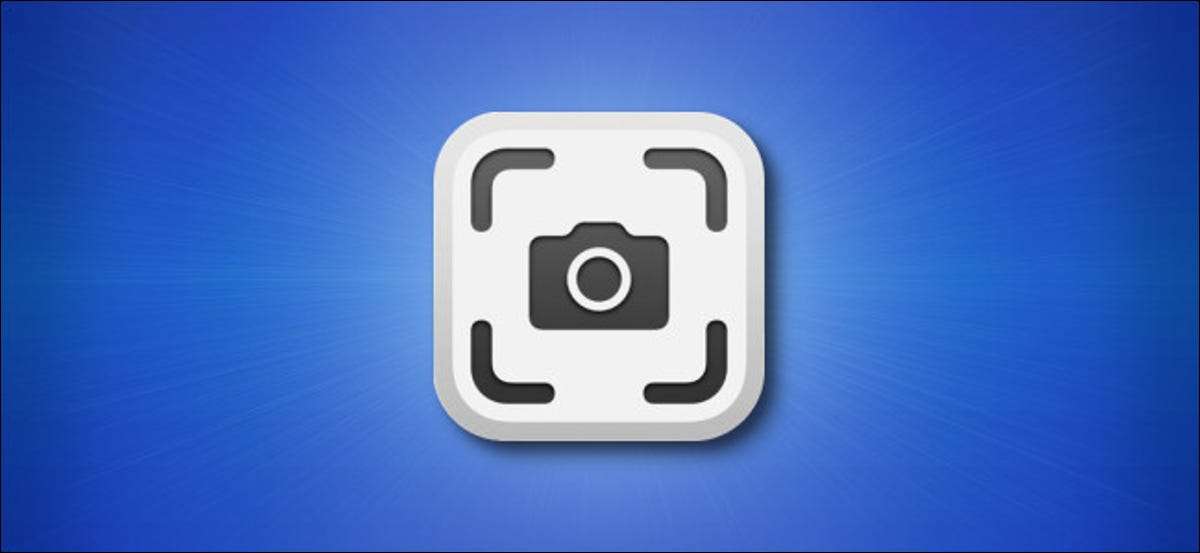
Nếu bạn cần chụp ảnh màn hình trên máy Mac của bạn Nhưng bạn không có bàn phím làm việc hoặc chỉ muốn sử dụng chuột, bạn có thể dễ dàng sử dụng chuột để kích hoạt ảnh chụp màn hình. Đây là cách.
Chiến lược: Khởi chạy ứng dụng ảnh chụp màn hình bằng chuột
Thông thường, bạn thường nhấn một tổ hợp bàn phím như Command + Shift + 3 để chụp ảnh màn hình trên máy Mac. Nhưng nếu bàn phím của bạn không hoạt động đúng hoặc bị ngắt kết nối, hoặc nếu bạn chỉ muốn sử dụng chuột, có nhiều cách để thực hiện việc không yêu cầu bàn phím.
Trong hướng dẫn của chúng tôi dưới đây, chúng tôi sẽ sử dụng ứng dụng ảnh chụp màn hình tích hợp của MacOS, thường sống trong
~ / Ứng dụng / Tiện ích
.
CÓ LIÊN QUAN: Cách chụp ảnh màn hình trên máy Mac
Cách chụp ảnh màn hình Mac mà không cần bàn phím
Nếu bạn muốn kích hoạt ảnh chụp màn hình Mac mà không cần sử dụng bàn phím, trước tiên bạn sẽ cần tập trung vào Finder bằng cách nhấp vào biểu tượng của nó trong dock của bạn.

Trong thanh menu Finder ở trên cùng của màn hình, nhấp vào "Go", sau đó chọn "Ứng dụng" từ danh sách.

Khi thư mục "Ứng dụng" sẽ mở, bấm đúp vào thư mục "Tiện ích".
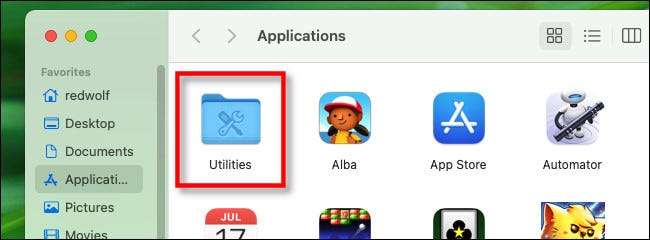
Trong thư mục "Tiện ích", bấm đúp vào biểu tượng ứng dụng "ảnh chụp màn hình" để khởi chạy nó.

Mẹo: Bạn cũng có thể khởi chạy ứng dụng ảnh chụp màn hình bằng cách nhấp vào Launchpad trên Dock, chọn nhóm "Khác", sau đó chọn ứng dụng ảnh chụp màn hình.
Khi ứng dụng ảnh chụp màn hình mở ra, bạn sẽ thấy một thanh công cụ nhỏ xuất hiện gần dưới cùng của màn hình. Sử dụng thanh công cụ này, bạn có thể định cấu hình ứng dụng ảnh chụp màn hình để chụp toàn bộ màn hình, cửa sổ đã chọn hoặc một phần đã chọn của màn hình. Bạn cũng có thể nhấp vào menu "Tùy chọn" và đặt bộ hẹn giờ, trong số các cài đặt khác. Bạn có thể thay đổi bất kỳ cài đặt nào trong số này bằng chuột - không cần bàn phím.
Khi bạn có cài đặt của mình theo cách bạn muốn chúng, hãy nhấp vào nút Capture Capture.

Ảnh chụp màn hình sẽ được lưu trong vị trí mong muốn của bạn (vị trí lưu mặc định là máy tính để bàn.). Sau khi chụp ảnh màn hình, thanh công cụ sẽ biến mất, vì vậy nếu bạn muốn chụp ảnh khác, bạn sẽ cần khởi chạy lại ứng dụng ảnh chụp màn hình.
Mẹo: Nếu bạn muốn nhanh chóng khởi chạy ứng dụng ảnh chụp màn hình với chuột trong tương lai, bạn có thể Kéo biểu tượng của nó vào dock của bạn từ thư mục Ứng dụng / Tiện ích. Nó sẽ chỉ là một cú nhấp chuột.
Một cách khác để chụp ảnh màn hình mà không có bàn phím
Bạn cũng có thể chụp ảnh màn hình bằng cách sử dụng Xem trước ứng dụng. . Chỉ cần khởi chạy ứng dụng bằng Trình tìm kiếm "GO" & GT; Phương thức "Ứng dụng" (đã thấy ở trên) hoặc bằng cách sử dụng LaunchPad. Khi xem trước mở ra, nhấp vào menu "Tệp" và chọn "chụp ảnh màn hình." Nói với các ứng dụng của bạn để nói phô mai!
CÓ LIÊN QUAN: Sử dụng ứng dụng xem trước máy Mac của bạn để cắt, thay đổi kích thước, xoay và chỉnh sửa hình ảnh






